Cómo crear presentaciones de diapositivas de iPhoto en tu Mac
Usando tu Mac e iPhoto, puede crear presentaciones de diapositivas. Usted puede incluso ir un paso más allá e incluyen tanto imágenes y bandas sonoras y el zoom lentamente dentro y fuera de las fotos que emplean el efecto Ken Burns, lleva el nombre del director de documentales. Para crear una presentación de diapositivas:
Conteúdo
- Seleccione el álbum o grupos de fotos que desee en su show. haga clic en el botón añadir (+) en la barra de herramientas y luego en la ficha presentación.
- Escriba un nombre para la presentación.
- Haga clic en crear y arrastre las imágenes en el orden que usted quiere que juegan en el navegador de fotos en la parte superior del área de visualización.
- Haga clic en música para elegir una banda sonora desde itunes, garageband, o música muestra incluye con iphoto. haga clic en configuración, haga sus selecciones y haga clic en aceptar.
- Si desea modificar los ajustes de diapositivas individuales, haga clic en ajustar.
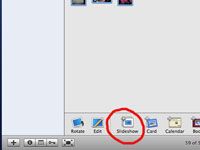
 Agrandar
AgrandarSeleccione el álbum o grupos de fotos que desee en su show. Haga clic en el botón Añadir (+) en la barra de herramientas y luego en la ficha Presentación.
Es posible que vea un nombre para la presentación llena automáticamente con un nombre de álbum.
Escriba un nombre para la presentación.
Asegúrese de que los productos que uso seleccionados en Nueva opción Slideshow se selecciona.
Haga clic en Crear y arrastre las imágenes en el orden que usted quiere que juegan en el navegador de fotos en la parte superior del área de visualización.
El nombre de la presentación de diapositivas se encuentra ahora en la lista de fuentes en una partida presentaciones de diapositivas.
Haga clic en Música para elegir una banda sonora desde iTunes, GarageBand, o música muestra incluye con iPhoto. Haga clic en Configuración, haga sus selecciones y haga clic en Aceptar.
Usted puede elegir el tiempo que desea jugar cada diapositiva (tres segundos es el valor predeterminado) y una transición entre diapositivas (Disolver, Page Flip, giro, etc.). Quite la marca de verificación si no desea utilizar el Efecto Ken automática Burns. Añadir marcas de verificación si desea escalar fotos para llenar la pantalla, y mostrar títulos, grados, y los controles de presentación de diapositivas. También puede elegir si desea repetir la música durante la presentación de diapositivas o si hay que ajustar duración de las diapositivas de manera diapositivas jugarán siempre y cuando la música suena.
Si desea modificar los ajustes de diapositivas individuales, haga clic en Ajustar.
Para una vista previa de los cambios visuales a diapositivas en una ventana más pequeña sin sonido, haga clic en Vista previa. Haga clic en Reproducir para continuar con el show.
Puede girar y la tasa de imágenes en una presentación de diapositivas en la marcha o detener el programa moviendo el cursor en la pantalla.
También puede grabar su presentación de diapositivas en un DVD, compartir en línea, o exportarla a una película QuickTime.





